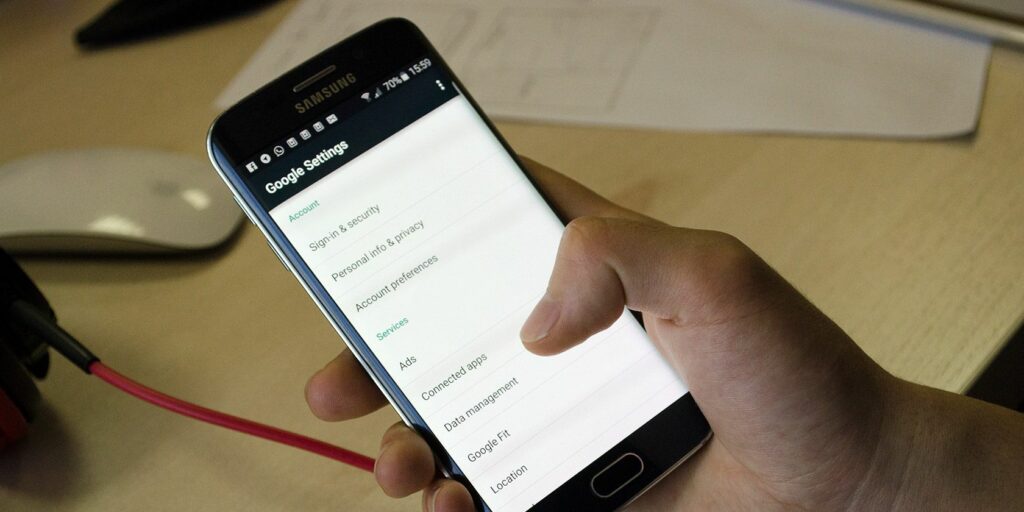Accéder aux paramètres Android cachés à l’aide de l’application Google Settings
Comme vous le savez, chaque téléphone Android est livré avec une application de paramètres système qui vous permet de gérer tous les aspects de votre téléphone. Il y a cependant une autre application Paramètres qui mérite d’être surveillée : Paramètres Google.
Google Settings est une application indispensable pour quiconque utilise régulièrement les applications et services Google. Mais qu’est-ce que l’application Google Settings ? Plus important encore, quels sont les paramètres secrets sympas ?
À quoi servent les paramètres Google ?
Google Settings est une application système préinstallée qui vous permet de modifier les paramètres de votre compte Google. Le fait que vous puissiez accéder aux paramètres de votre compte Google directement depuis votre téléphone est un avantage. Vous n’avez donc pas besoin de télécharger des applications tierces ou de vous connecter à des sites Web externes pour l’utiliser.
À l’aide de l’application Google Settings, vous pouvez limiter la quantité d’informations que votre téléphone ou tablette Android partage avec l’écosystème Google. N’oubliez pas que Google vous surveille tout le temps, et c’est ainsi que vous pouvez le contrôler.
Comment accéder aux paramètres Android cachés
Si vous utilisez Android 8.0 ou une version ultérieure, suivez ces instructions détaillées pour accéder aux paramètres masqués :
- Ouvrir le téléphone par défaut d’installation application.
- faites défiler vers le bas et cliquez Google.
Vous pouvez désormais accéder à un grand nombre d’options et ajuster les paramètres selon vos besoins. Vous pouvez modifier certaines fonctionnalités et applications pour une meilleure expérience utilisateur en utilisant uniquement l’application Paramètres Google. Jetons un coup d’œil à la liste et voyons ce que nous pouvons trouver.
Faire une vidéo du jour
Gérer votre compte Google
Les paramètres Google sont divisés en trois sections : Comptes, Services et Développeurs.Si vous souhaitez modifier les paramètres de votre compte Google, cliquez sur Gérer votre compte Google.
La section Compte fournit toutes les options dont vous avez besoin pour apporter des modifications à votre compte Google. Par exemple, vous pouvez contrôler les paramètres de votre compte, modifier votre mot de passe, etc.
De plus, vous pouvez Données et confidentialité Étiqueter.De plus, si vous souhaitez utiliser les paramètres et les conseils pour aider à sécuriser votre compte, veuillez visiter Sécurité Étiqueter.
Mieux encore, vous pouvez également consulter vos modes de paiement actuels, vos transactions, vos paiements récurrents et vos réservations dans la même section.
Modifier les services Google
faites défiler jusqu’à Services sur cet appareil et appuyez sur le service souhaité. La section Services contient de nombreuses options pratiques pour contrôler la façon dont votre téléphone Android interagit avec votre compte Google.
Voici quelques services utiles que vous devriez envisager d’effectuer une vérification unique.
1. Contrôlez la façon dont vous voyez les publicités
Vous êtes-vous déjà demandé comment les applications peuvent afficher des publicités pertinentes pour vous ? Chaque fois que vous recherchez quelque chose sur Google ou que vous parcourez une vidéo sur YouTube, Google génère un identifiant publicitaire unique pour vous. Les annonceurs utilisent votre identifiant publicitaire pour vérifier ce que vous avez recherché ou ce qui était pertinent pour vous dans le passé.
Vous pouvez facilement choisir si Google vous suit partout et vous diffuse des publicités en fonction de vos préférences, ou si vous ne voyez que des publicités anonymes.
robinet afficher en dessous de Services sur cet appareil Désactiver la publicité ciblée par centres d’intérêt. Cela supprimera votre identifiant publicitaire et vous ne pourrez donc plus voir les publicités basées sur vos centres d’intérêt.
Vous devez utiliser cette option si les publicités que vous recevez ne correspondent pas à vos goûts et préférences.
2. Vérifiez quelles applications sont connectées à votre compte Google
Chaque fois que vous installez une application tierce à partir du Play Store, vous remarquerez peut-être un bouton « Se connecter avec Google ». L’utilisation de votre compte Google pour vous connecter à des applications tierces n’est généralement pas recommandée, mais c’est très pratique et nous le faisons tout le temps. Au fil du temps, vous finissez par accorder des informations d’identification Google à de nombreuses applications.
Si vous souhaitez voir quelles applications ou quels services sont associés à votre compte Google, consultez Paramètres Google > Paramètres Google Apps > Applications connectées.
La meilleure partie est que vous pouvez révoquer l’accès à partir du même écran à tout moment.Pour ce faire, appuyez simplement sur déconnecter Après avoir sélectionné le nom de l’application ou du service.
3. Sauvegarde avec Google One
Google One facilite le passage d’un appareil Android à un autre. Vous pouvez sauvegarder instantanément vos applications et leurs données, contacts, journaux d’appels, paramètres de l’appareil et même vos messages.
Pour utiliser cette fonctionnalité étonnante, visitez Paramètres Google > Sauvegarde et activer Sauvegarde Google One options.
La bonne nouvelle est que votre téléphone est sauvegardé même lorsqu’il est verrouillé. Notez que si vous désactivez cette option à l’avenir, toutes les sauvegardes que vous avez précédemment enregistrées seront définitivement supprimées de votre stockage cloud.
4. Trouver mon appareil
Suivre l’emplacement de votre téléphone Android n’a jamais été aussi simple. Si les services de localisation sont activés sur votre smartphone Android, vous pouvez utiliser la page Localiser mon appareil de Google en tant que traceur de téléphone Google pour trouver l’emplacement de votre téléphone.
va Paramètres Google > Localiser mon appareil Gérez facilement les paramètres importants pour localiser et supprimer à distance les données volées du téléphone à partir de cette section.
Remarques: Par mesure de sécurité, il est fortement recommandé d’activer cette fonctionnalité sur votre téléphone.
CONNEXION: Que faire si votre téléphone est perdu ou volé
5. Configurez le contrôle parental
Sur Android, vous pouvez définir des filtres, approuver l’installation d’applications et appliquer d’autres restrictions sur les services Google. Vous pouvez surveiller de près le temps d’écran et utiliser le contrôle parental pour définir des restrictions au besoin.
Les paramètres de contrôle parental sont pratiques si vous souhaitez superviser le téléphone de votre enfant à distance.Pour accéder à ce paramètre, accédez à Paramètres Google > Contrôle parental.
Pour configurer le contrôle parental pour votre enfant, vous devez d’abord installer l’application Google Family Link sur votre téléphone. Vous pouvez ensuite suivre facilement les instructions d’intégration pour configurer les commandes.
Télécharger: Google Family Link (gratuit)
6. Appareils et partage
Les appareils et les services de partage offrent de nombreuses fonctionnalités utiles telles que les options de diffusion, le partage à proximité, les appareils à proximité, etc.
Savez-vous à quel point il est facile de localiser et de se connecter à certains appareils près de chez vous ?va Paramètres Google > Appareils et partage > Appareils Configurez un Chromecast ou connectez une tablette Android, une montre Wear OS ou même des accessoires.
7. Configurez le partage à proximité
La fonction de partage à proximité intégrée facilite le partage de fichiers volumineux entre deux smartphones Android. En quelques clics, vous pouvez transférer des fichiers, des documents, des liens et plus encore avec d’autres appareils Android à proximité.
Voici comment activer ou désactiver le partage sur Android :
- Ouvrir Bluetooth et Lieu paramètres sur le téléphone.
- Maintenant, ouvrez l’application Paramètres par défaut.
- robinet Google > Appareils et partage > Partage à proximité.
- Activez ou désactivez le bouton Partage à proximité.
Remarques: Si vous ne parvenez toujours pas à utiliser cette fonctionnalité, essayez d’activer et de désactiver les paramètres de localisation de votre appareil.
Nous avons couvert un guide détaillé sur l’utilisation du partage à proximité sur Android. Si vous n’avez jamais utilisé cette fonctionnalité auparavant, nous vous recommandons de la vérifier.
Malheureusement, le partage à proximité n’est pris en charge que sur les téléphones Android exécutant Android 6.0 ou supérieur, ce qui est un inconvénient.Pour vérifier la version Android de votre téléphone, ouvrez l’application Paramètres et accédez à Système > À propos du téléphone ou À propos de l’appareil.
8. Utilisez la saisie semi-automatique de Google
Vous pouvez autoriser Google à utiliser les informations enregistrées, telles que votre adresse ou les détails de votre carte de crédit, pour remplir automatiquement des formulaires. Lorsque vous remplissez un nouveau formulaire en ligne ou créez un nouveau compte, Google peut vous demander si vous souhaitez l’enregistrer.
Vous pouvez saisir rapidement des mots de passe, des adresses et d’autres informations stockées dans votre compte Google en un seul clic.va Paramètres Google > Saisie semi-automatique > Utiliser la saisie semi-automatique Google Affichez et gérez vos informations de saisie automatique.
Vous n’avez pas à vous soucier des attaques malveillantes ou de la confidentialité, car Google conserve toutes vos informations sur ses serveurs sécurisés, et non localement.
Connaissez-vous les paramètres de Google ?
Sans aucun doute, Google Apps est l’une des collections d’applications préinstallées les plus populaires. Cependant, même ainsi, plusieurs personnes ne connaissent pas les paramètres de Google.
En fait, Android inclut de nombreuses applications et fonctionnalités similaires que nous ignorons. Si vous ne les avez jamais utilisés auparavant, les paramètres cachés vous seront certainement utiles dans votre vie quotidienne.